jpg恢复软件怎么用
更新日期:2022年02月10日
方法一、以云骑士数据恢复软件为例操作:
1、打开软件操作界面,根据需要选择恢复功能,这里选择场景模式下的误删除文件。
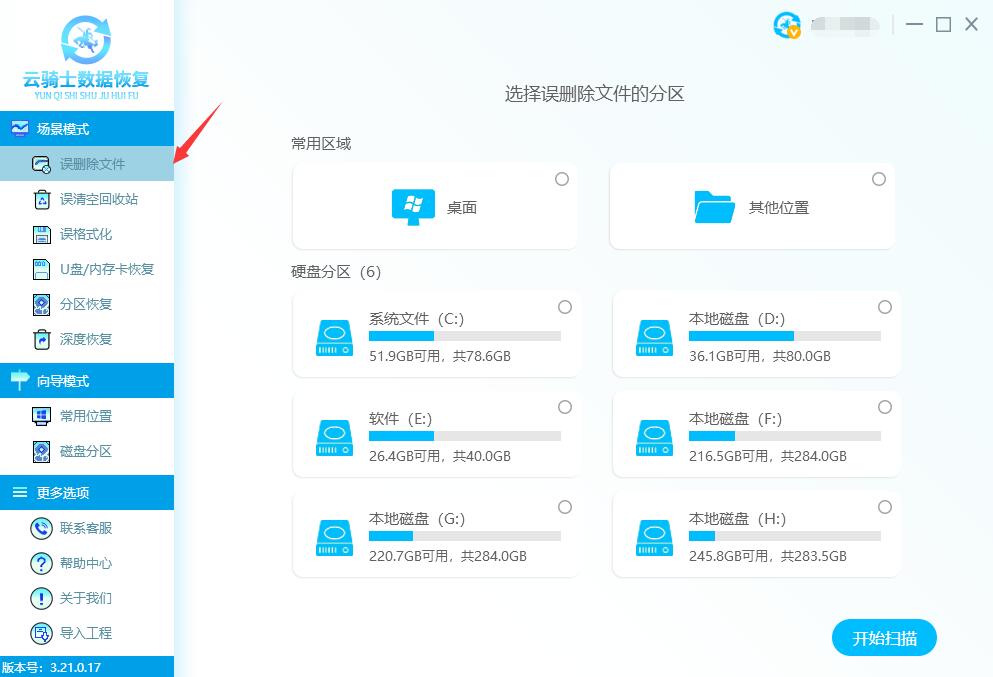
2、选择删除文件所在的硬盘,这里选择c盘,选定磁盘后点击开始扫描按钮,即可开始扫描数据。
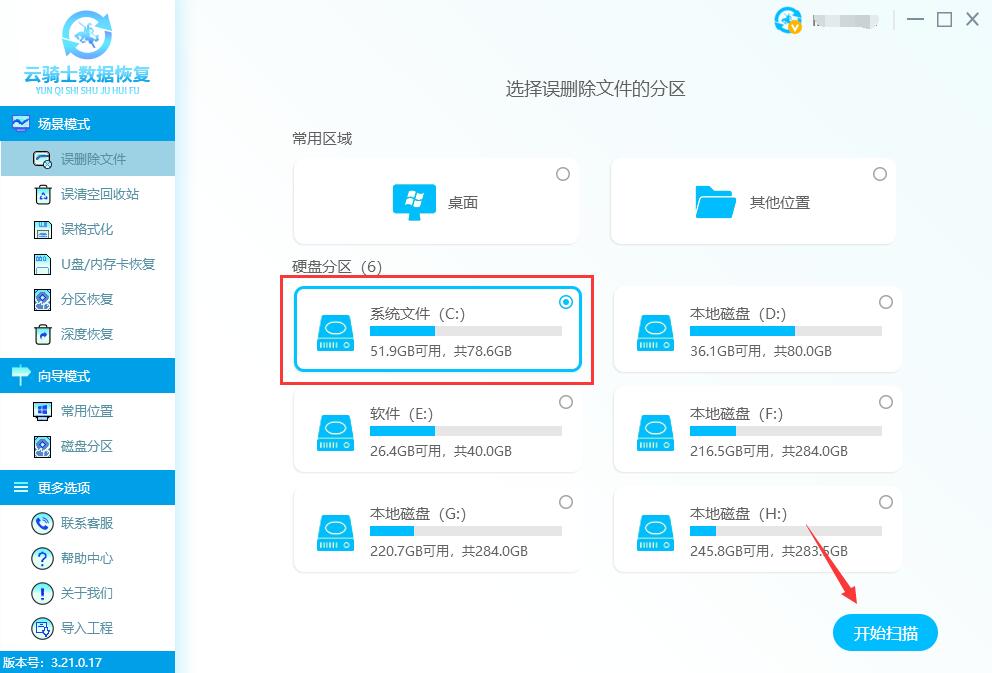
3、正在扫描中扫描需要时间,请耐心等待,扫描速度主要根据当前所扫描的磁盘大小和数据多少决定,如果磁盘中存在坏道用时会偏长一点。
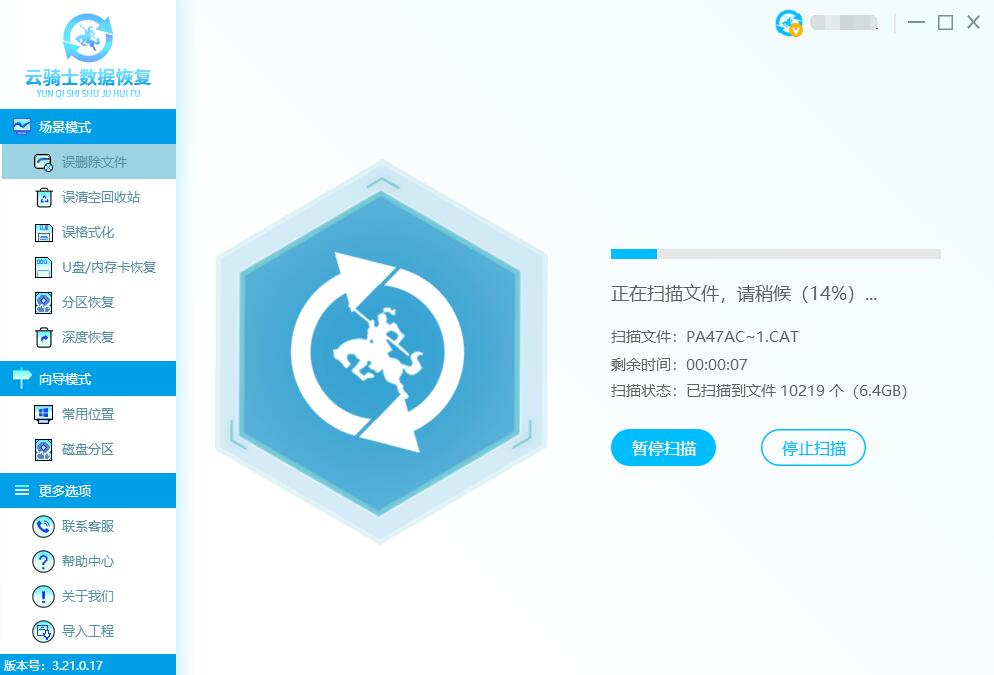
4、扫描完成后,点击图片文件类型缩小查找范围,然后找到需要恢复的jpg格式文件勾选上,再点击右下角底部立即恢复按钮,把数据另存为到其他的磁盘即可。
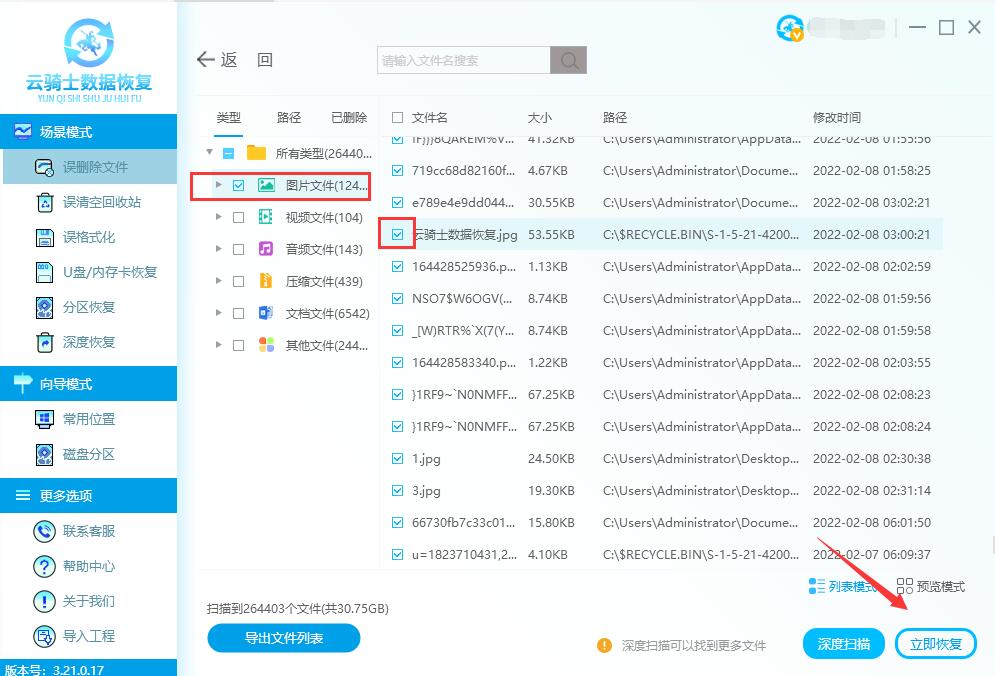
方法二、以嗨格式数据恢复大师为例操作:
1、首先打开软件之后,在界面中找到误删除恢复这个模块,找到之后点击进入到其中。
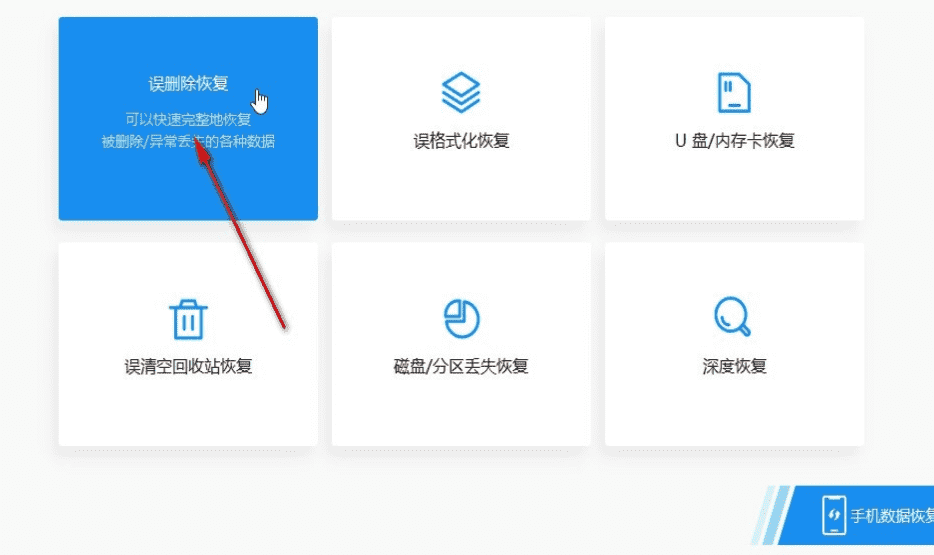
2、点击进入到误删除功能模块之后,需要选择一个想要扫描恢复误删除文件的磁盘,选择之后点击右下角的扫描按钮。
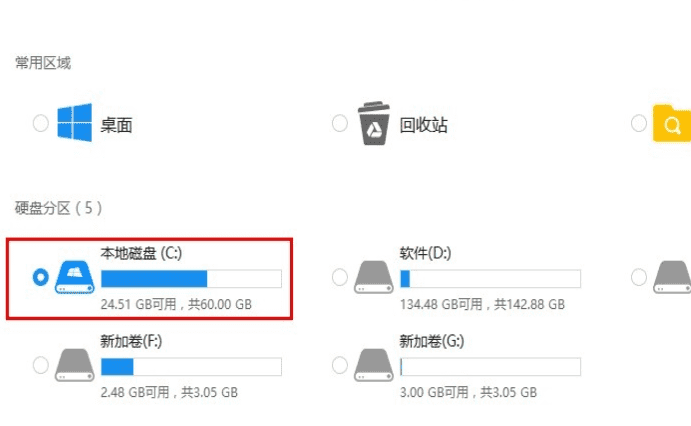
3、点击这个扫描按钮之后等待扫描操作完成,在界面左边就可以看到有扫描到的多个类型的文件了,点击想要恢复的那个类型的文件夹,查找想要恢复的文件。
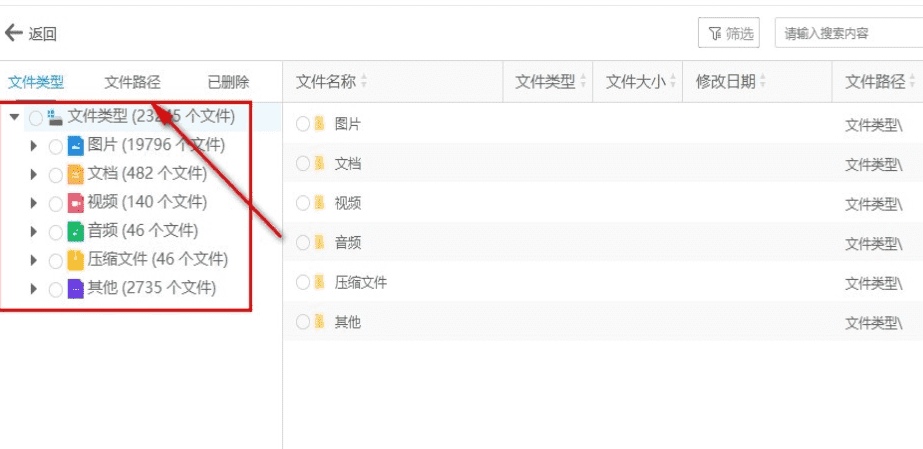
4、另外也可以点击右上角的输入框,在其中输入想要恢复的文件名称,点击搜索按钮之后进行搜索,可以快速找到想要恢复的目标文件。
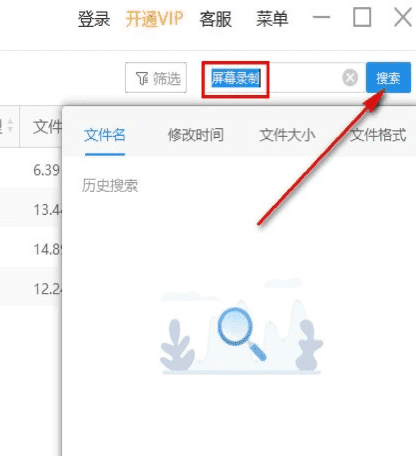
5、搜索找到想要恢复的文件之后,点击勾选它左边的方框,勾选之后点击右下角的这个恢复按钮就可以开始恢复文件的操作了。
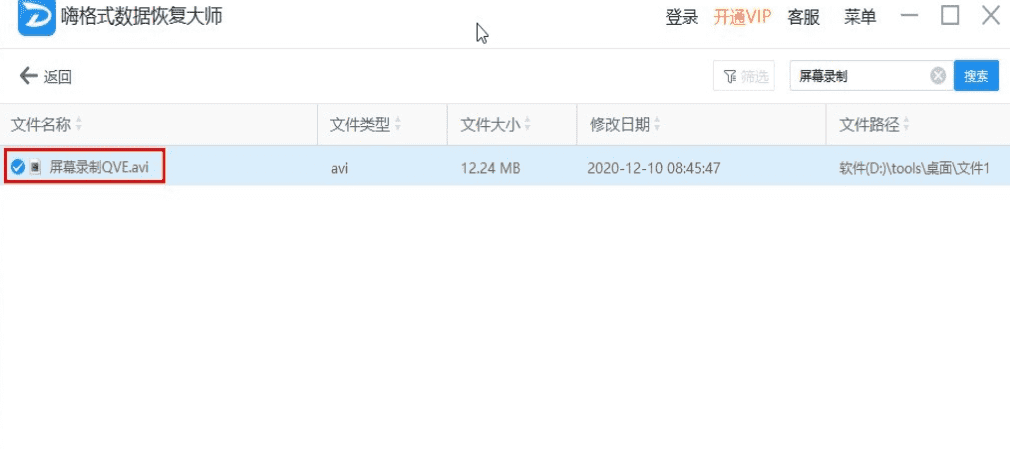
责任编辑:云骑士数据恢复官网



